火绒安全软件怎么开启横向渗透防护 火绒安全软件如何开启横向渗透防护
- 更新日期:2023-03-28 11:10:28
- 来源:互联网
火绒安全软件怎么开启横向渗透防护?火绒安全软件如何开启横向渗透防护?最近有很多小伙伴在使用火绒安全软件的时候,需要开启横向渗透防护,不知道怎么去具体操作。首先打开软件,再下方点击防护中心按钮,然后在新界面中点击网络防护,再开启横向渗透保护即可。接下来本站就带大家来详细了解一下火绒安全软件怎么开启横向渗透防护。
火绒安全软件如何开启横向渗透防护:
1、打开软件,点击主界面中的"防护中心"选项。
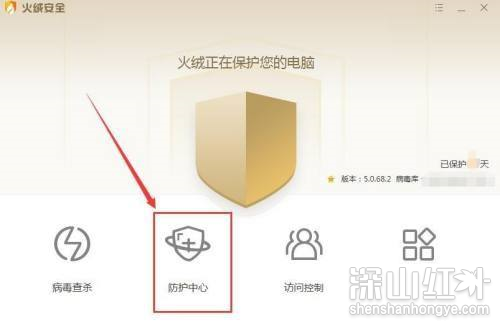
2、点击窗口左侧的网络防护选项。
3、在新界面中,找到"网络防护"中的"横向渗透防护",将其旁边的开关按钮打开即可
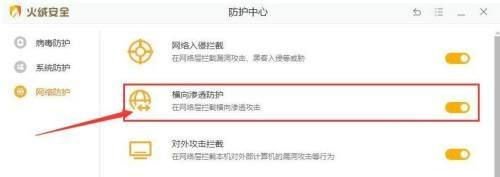
以上就是火绒安全软件如何开启横向渗透防护的全部内容了,希望给大家带来帮助。
















